Q&A情報
Prius で録画したテレビ番組などを家庭内のネットワークに接続した他のパソコンで視聴する方法
文書番号:103743
最終更新日:2006/6/29 14:57
ご質問
Prius で録画したテレビ番組などを家庭内のネットワークに接続した他のパソコンで視聴する方法を教えてください。
回答
対象機種区分 :
Prius L シリーズ以降のテレビチューナーが搭載モデル全般
ここでは、Prius で録画したテレビ番組や、静止画を家庭内のネットワークに接続した他のパソコンで視聴する方法について説明します。
● 概要
Prius L シリーズ以降のテレビチューナーが搭載されてい機種には、以下のソフトがバンドルされています。
- DiXiM Media Server (ネットワーク対応コンテンツサーバー)
- DiXiM Media Client (コンテンツサーバーに対応するプレイヤー)
- プリウスナビ ネットワークアドオンパック (Prius Navistation3/4 上からネットワーク経由で録画番組などの視聴を行うソフト)
これらのソフトを使用することによって、お互いのパソコン上で録画した番組を視聴したり、テレビチューナーが搭載されていないパソコン上で録画した番組や静止画の視聴を行うことができます。
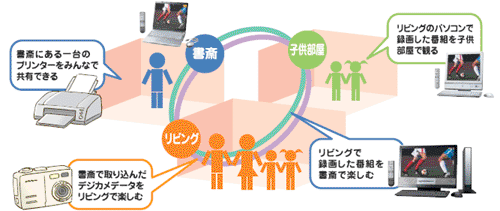
以下の設定を行うことで、ネットワーク経由で録画したテレビ番組を視聴することができます。
- テレビチューナーが搭載されている Prius にインストールされた「DiXiM Media Server」で、ネットワーク上に動画 (録画番組) を公開する設定を行う。
- テレビチューナーが搭載されている Prius にバンドルされた「プリウスナビ ネットワークアドオンパック」をインストールする。
- テレビチューナーが搭載されていないパソコンに「DiXiM Media Client」をインストールする。
注意事項
地上デジタル放送対応の Prius で録画したテレビ番組は、ネットワークを経由しての視聴はできません。
以下の項目を、ご確認ください。
- ネットワークに公開するデータを設定する (DiXiM Media Server で行う設定)
- プリウスナビ ネットワークアドオンパックを使って、ネットワーク上に公開されている録画番組を視聴する
- DiXiM Media Client を使って、ネットワーク上に公開されている録画番組を視聴する
ネットワークに接続している他のパソコンから録画番組などを参照可能にするには、まず Prius にバンドルされている DiXiM Media Server 上での設定が必要です。
● 操作手順
- [スタート メニュー] より、[すべてのプログラム] - [DigiOn] - [DiXiM Media Server Tool] をクリックします。
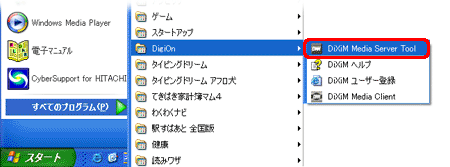
- [公開フォルダ] - [フォルダの追加] を順にクリックします。
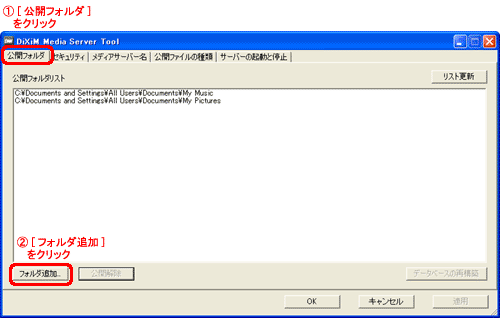
- ネットワーク上に公開するフォルダを選択し、[OK] をクリックします。
【補足】
初期の設定では、地上アナログ放送を録画したデータは [D ドライブ] 内の [Record] フォルダに保存されます。この場合、[D ドライブ] 内の [Record] フォルダを指定することで、録画した番組をネットワーク上に公開する設定になります。

- DiXiM Media Client がインストールされているパソコンとアクセスが行われ、公開依頼の通知を受け取ると、以下のようなメッセージが画面右下表示されます。
この場合は、メッセージ上をクリックします。
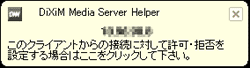
- 以下の画面が表示されたら、画面上に表示されている IP アドレスを確認し、[接続を許可する] を選択して [OK] をクリックします。
パソコンの IP アドレスを確認する方法については、以下の文書をご参照ください。
<文書番号>100559 IPアドレスの確認方法(WindowsXP)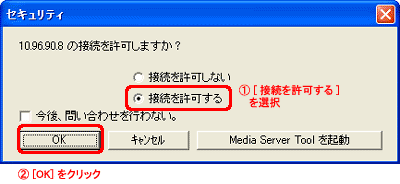
- 以下の画面が表示されたら、[はい] をクリックします。
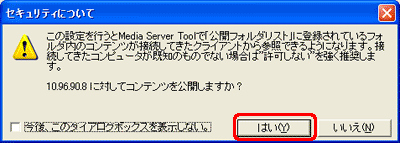
以上で、ネットワークに公開するデータを設定する手順は終了です。
テレビチューナーが搭載されていて、かつ Prius Navistation3/4 がバンドルされている Prius には「プリウスナビ ネットワークアドオンパック」がインストールされており、Prius Navistation3/4 から直接他の Prius 上で録画した番組を視聴することができます。
以下の手順で、他の Prius 内に保存されている録画番組の視聴を行います。
● 操作手順
- Prius Navistation3/4 の画面下部より、[ネットワーク] をクリックします。

- 画面左側に表示されている [サーバー] 欄に、ネットワークに接続されていて、「DiXiM Media Server」が起動している Prius の名前 (サーバー名) が表示されます。
[サーバー] 欄より、視聴したい録画番組が保存されている Prius の名前 (サーバー名) をクリックします。
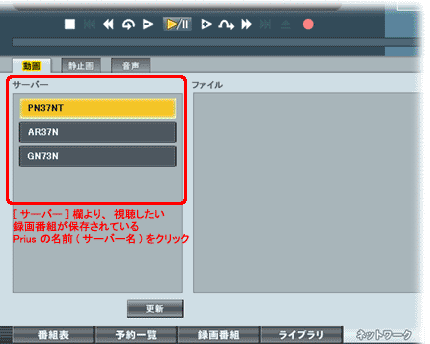
- 選択したサーバー名 に保存されている録画番組が、[ファイル] 欄に表示されます。
視聴したい項目をクリックすると、再生が開始されます。
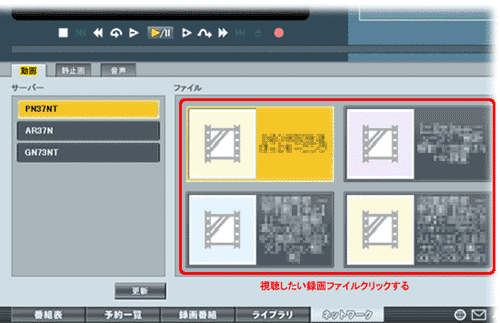
以上で、プリウスナビ ネットワークアドオンパックを使ってネットワーク経由で録画番組を視聴する手順は終了です。
テレビチューナーが搭載されていないパソコンに、「DiXiM Media Client」をインストールすることにより、他の Prius 上で録画した番組を視聴することができます。
「DiXiM Media Client」のインストールは、添付の「再セットアップディスク(Disc1)」から実行します。
【補足】
DiXiM Media Client のインストール手順に関しては、電子マニュアル「パソコン応用」の [4章 セットアップする] - [アプリケーションのインストール] - [アプリケーションの個別インストール] - [『再セットアップディスク(Disc1)』からのインストール] をご参照ください。
注意事項
DiXiM Media Client のインストールは、3 台に限定されています。
DiXiM Media Client のインストールが完了したら、以下の手順で他の Prius 内に保存されている録画番組の視聴を行ってください。
ここでは、例として 11 月 11 日に録画した番組を再生する手順を説明します。
● 操作手順
- [スタート メニュー] より、[すべてのプログラム] - [DigiOn] - [DiXiM Media Client] をクリックします。
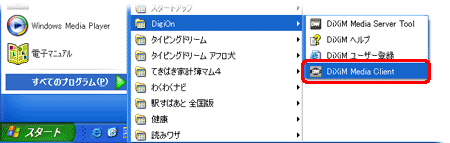
- 下図より、[VIDEO] (赤枠部分) をクリックします。
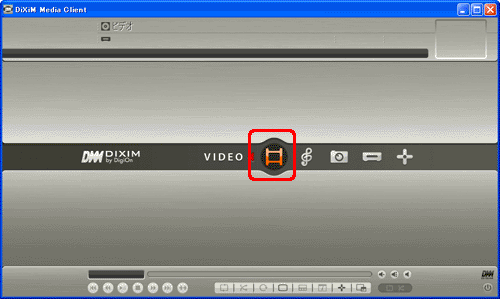
- [年月日] をダブルクリックします。
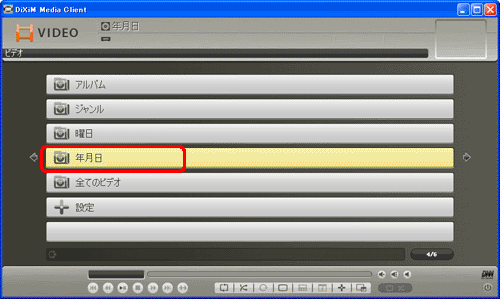
- [2005] - [2005/11] - [2005/11/11] を順にダブルクリックします。
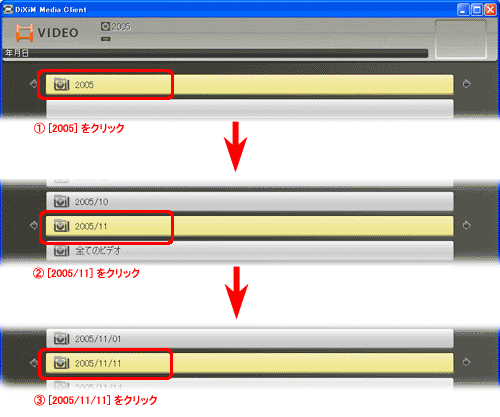
- 2005 年 11 月 11 日に録画した番組一覧が表示されます。
視聴したい番組をダブルクリックします。

- 録画した番組の再生が開始されます。
以上で、DiXiM Media Client を使ってネットワーク経由で録画番組を視聴する手順は終了です。
再生中の録画番組を停止するには、画面下部の停止ボタン (赤枠部分) をクリックしてください。
注意事項
画面下部の各種操作ボタンの表示が消えている場合は、マウスポインタを再生中の画面上で動かすと操作ボタンが表示されます。
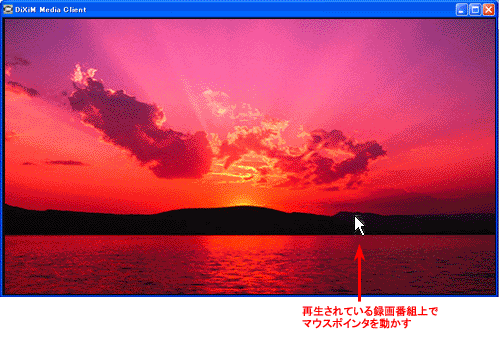
関連情報
文書番号 103538:Prius Navistation4 の基本的な操作方法
文書番号 103539:Prius Navistation4 でテレビ番組を録画する方法
文書番号 103588:Prius Navistation3/4 で録画した番組や DVD とテレビの映像を同時に見る方法
